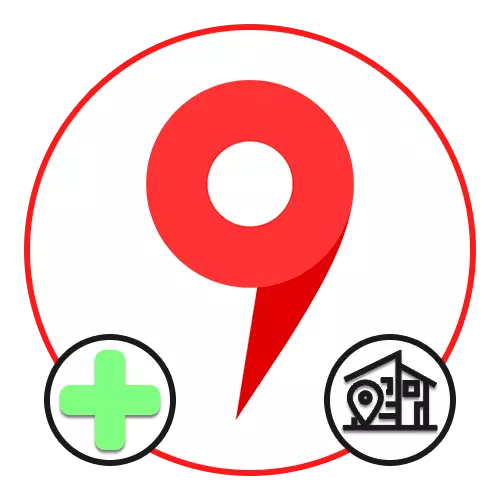
Спосіб 1: Вказівка особистої інформації
На сайті і в додатку Яндекс.Карт при використанні єдиної облікового запису можна вдатися до закладок, виконавши збереження робочого і домашньої адреси. При цьому варто відзначити, що інформація автоматично дублюється в Яндекс.Паспорт і тому буде по необхідності використовуватися компанією на різних сервісах.Перейти на Яндекс.Карти
Скачати Яндекс.Карти з Google Play Маркета
Скачати Яндекс.Карти з App Store
Варіант 1: Веб-сайт
- За допомогою представленої вище посилання відкрийте веб-сайт сервісу і клацніть лівою кнопкою миші по аватарке профілю в правому верхньому кутку сторінки. Після цього через головне меню перейдіть в розділ «Закладки».
- Перебуваючи на вкладці «Місця», натисніть кнопку «Додати адресу» навпроти пункту «Дім» або «Робота». Єдиною відмінністю даних параметрів один від одного є значок, тоді як сам процес зазначення місця проводиться ідентичним чином.
- Заповніть текстове поле у відповідності з тим, який саме адресу необхідно вказати. Додатково можете використовувати список, що випадає, щоб уточнити розташування, і Яндекс.Карти, що дозволяє вручну пересувати мітку без будь-яких обмежень.
- Визначившись з адресою об'єкта, скористайтеся кнопкою «Зберегти» в нижньому лівому кутку блоку. В результаті з'явиться мітка з особливим значком.
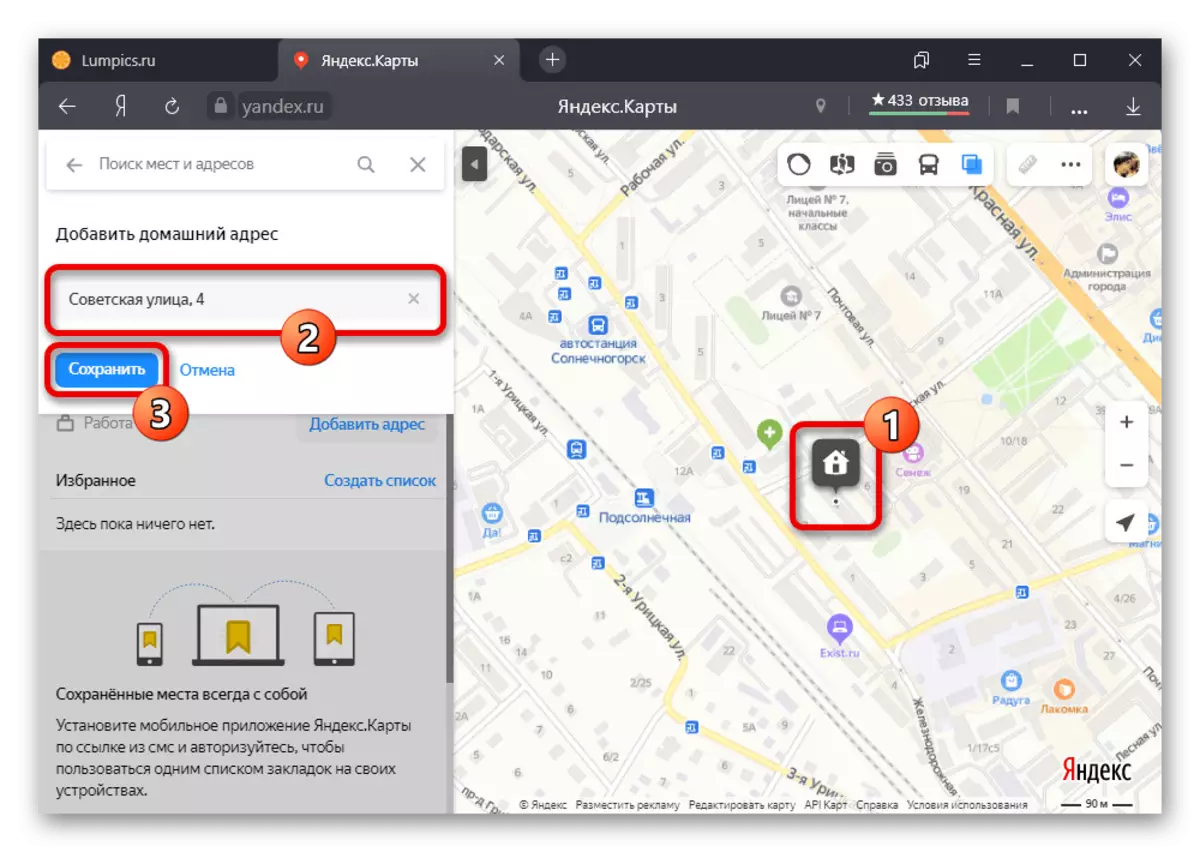
Який би з варіантів ви не вибрали, в разі потреби в майбутньому адреси можна буде редагувати і видаляти. Більш того, зазначена інформація не потребує перевірки з боку адміністрації.



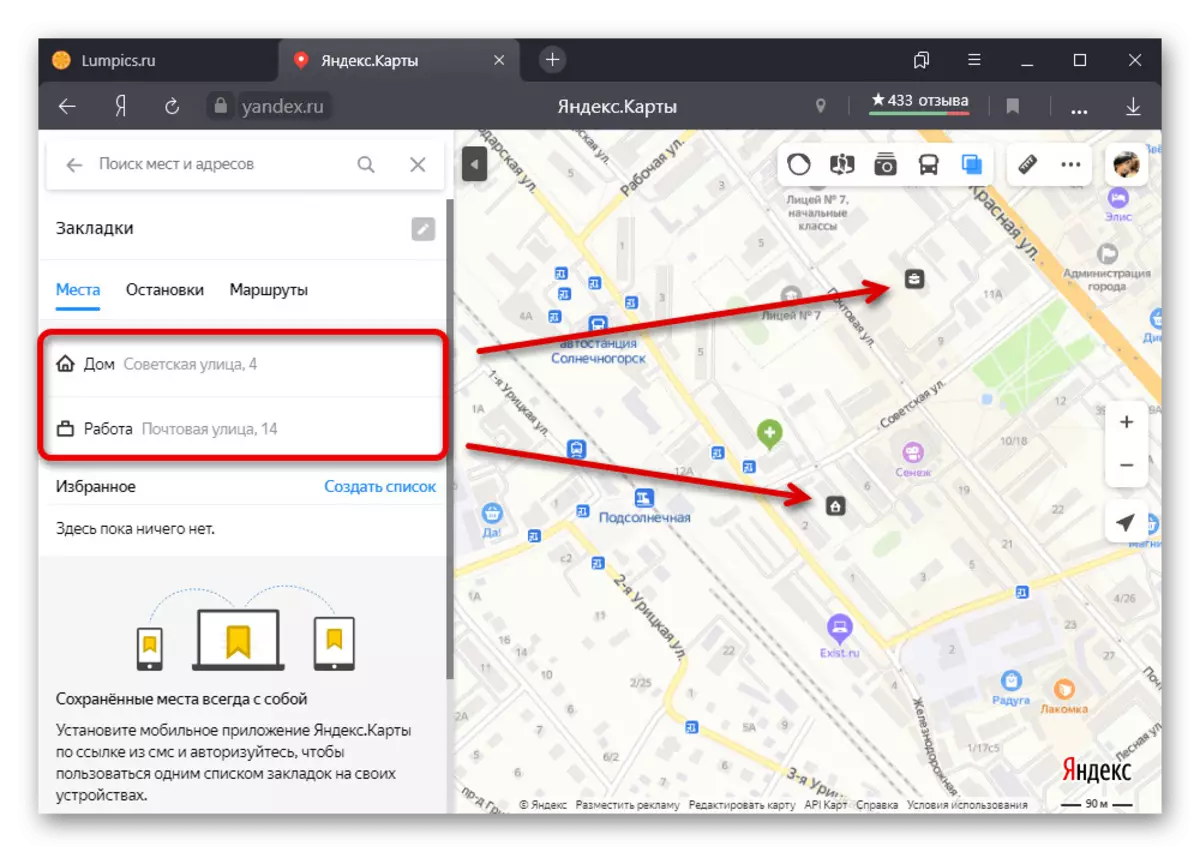
Варіант 2: Додаток
- Відкрийте мобільний додаток Яндекс.Карт і натисніть головного меню в лівому верхньому кутку. Через представлений список потрібно перейти в розділ «Закладки». Безумовно, це можливо тільки при наявності облікового запису.
- Перейдіть на вкладку «Мої місця» за допомогою навігаційної панелі і натисніть «Додати» навпроти «Будинку» або «Роботи». У разі якщо ви вже прив'язували адреси через веб-сайт, тут будуть представлені відповідні дані.
- Перебуваючи в режимі додавання об'єкта, скористайтеся текстовим полем для адреси. Також можете вручну змінити місце, пересуваючи карту таким чином, щоб маркер був в центрі екрану.

Для завершення скористайтеся посиланням «Зберегти» у правому верхньому кутку програми. Після цього інформація на сторінці з закладками і в профілі Яндекса буде оновлена.


Спосіб 2: Додавання відсутнього об'єкта
Незважаючи на високу опрацювання сервісу, деякі адреси, організації та інші об'єкти можуть з тих чи інших причин відсутні на Яндекс.Картах. Спеціально для таких випадків на сайті і в додатку передбачена форма зворотного зв'язку, яка використовується для відправки заявок на додавання місця на адресу адміністрації.Варіант 1: Веб-сайт
- При використанні повної версії сайту натисніть профілю в правому верхньому кутку і в який з'явився зліва блоці виберіть пункт «Додати об'єкт на карту». Також можете натиснути правою кнопкою миші в робочій області і скористатися опцією «Додати об'єкт» в контекстному меню.
- Який би варіант не був обраний, після цього в лівій частині сервісу з'явиться список основних об'єктів. Клацніть по рядку з відповідним варіантом, щоб відкрити форму для уточнення деталей.

В кожному окремому випадку кількість і найменування полів, і вимоги до змісту, може відрізнятися. Єдине, що завжди залишається незмінним, це можливість додавання фотографії.
- Змінити адресу можна шляхом перетягування значка по карті з затиснутою лівою кнопкою миші.
- Для відправки заявки на додавання місця заповніть кожне доступне поле і натисніть кнопку «Відправити». Точність зазначеної інформації безпосередньо вплине на рішення модераторів.
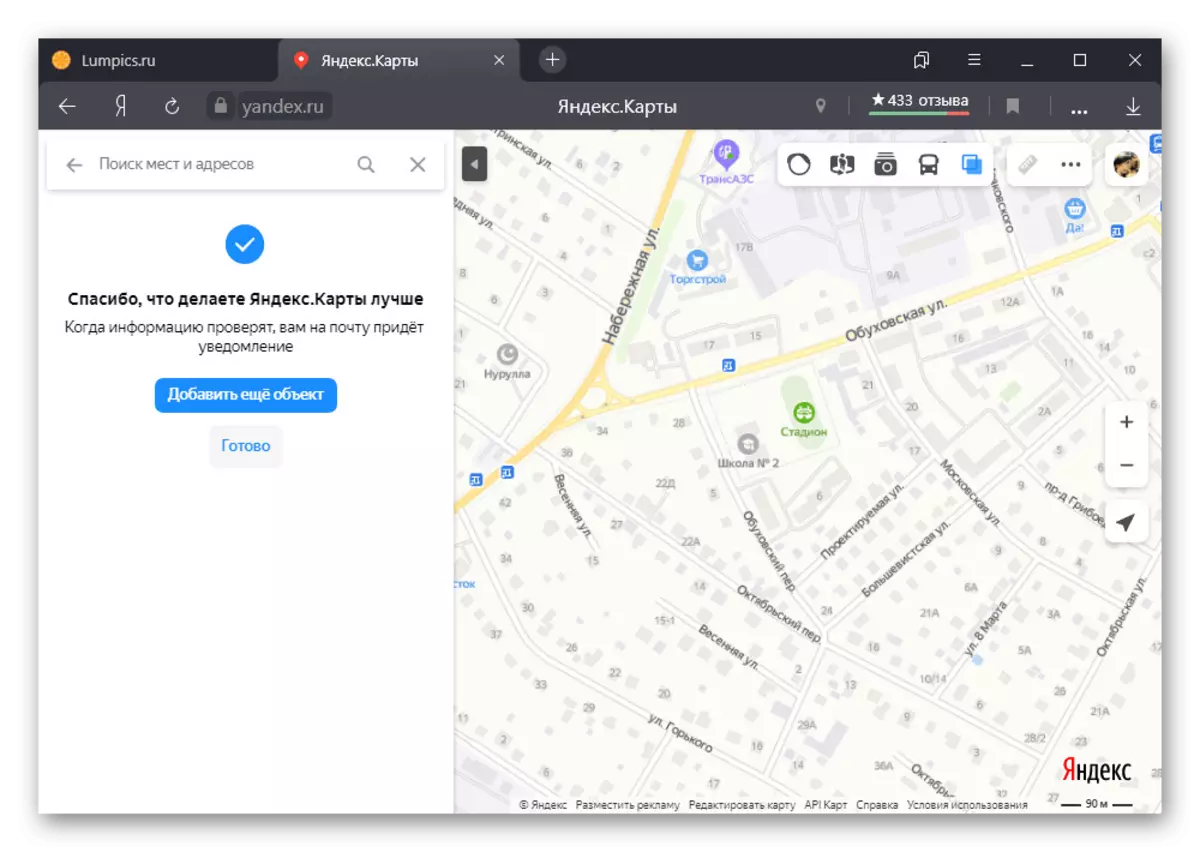
Дізнатися про появу місця на карті після перевірки можна буде за допомогою повідомлення по електронній пошті.



Варіант 2: Додаток
- Перебуваючи в мобільному клієнті розглянутого сервісу, на верхній панелі натисніть головного меню і перейдіть в розділ «Додати об'єкт на карту».
- Виберіть одну з різновидів місць, представлених в списку. У більшості випадків, не рахуючи додавання організацій, відразу ж відкриється редактор адреси, за допомогою якого необхідно вказати точку.
- Після цього заповніть необхідні поля з уточненнями і натисніть «Готово». Найкраще вказати якомога більше даних, щоб адміністрації було простіше перевірити інформацію.
- Для того щоб відправити заявку, на останньому етапі натисніть кнопку «Відправити», в разі потреби додавши коментар.
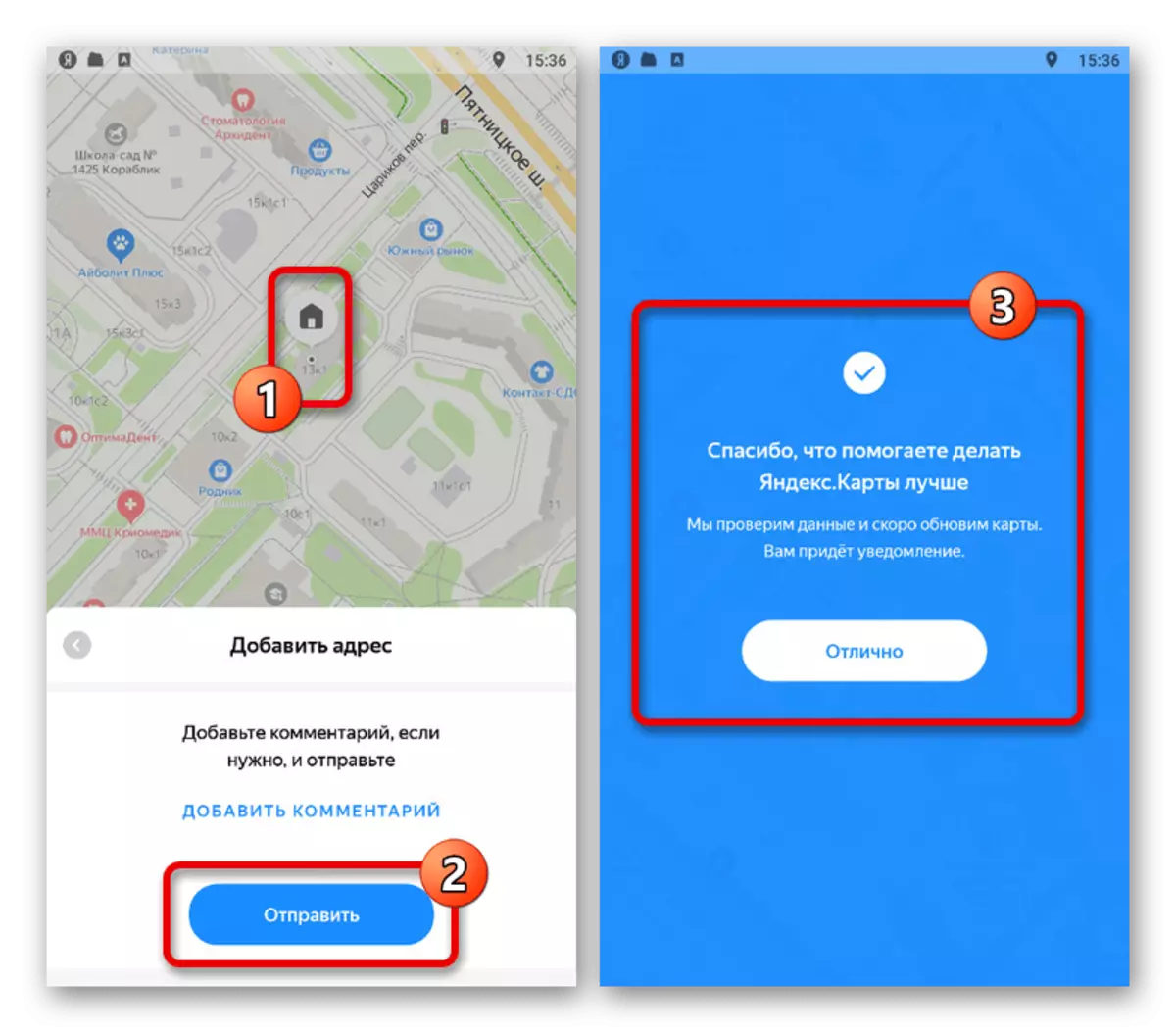
Процес додавання організацій відрізняється від описаного, так як в цьому випадку потрібно створити цілу компанію.


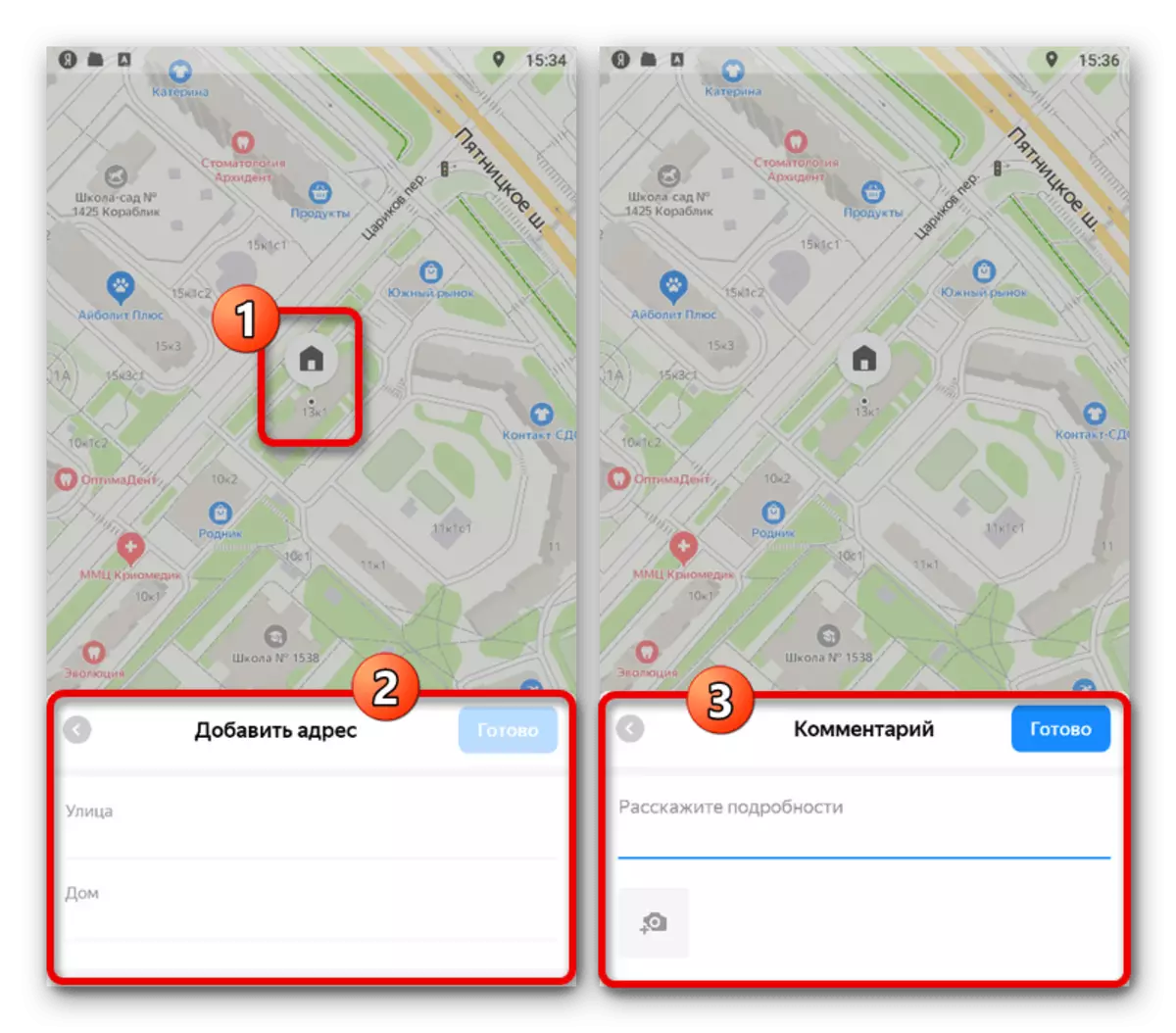
Спосіб 3: Зміна народної карти
Ще один спосіб додавання місць полягає у використанні іншого пов'язаного сервісу «Народні карти», розробленого спеціально для того, щоб кожен користувач міг створювати відсутні об'єкти, тим самим допомагаючи адміністрації. Тут, як і в випадку з основним сайтом, присутній обов'язкова модерація.
Перейти до Народним картками
- Перейдіть на веб-сайт Народних карт Яндекса і насамперед скористайтеся кнопкою «Створити» на верхній панелі ». В результаті з'явиться вікно з можливістю вибору різновиду об'єкта.
- Визначившись з типом, встановіть в потрібному місці мітку, прив'язану до мишки. Також обов'язково доповніть інформацію про що додається об'єкті за допомогою полів у спливаючому вікні.

Деякі різновиди міток можуть сильно відрізнятися від звичайного вказівки будь-якої точки. Наприклад, це поширюється на інструменти виділення цілих зон.
- Завершивши редагування, натисніть кнопку «Зберегти» в зазначеному вище блоці. Якщо зазначеної інформації буде достатньо, збереження відбудеться без будь-яких проблем.
- Як ми вже згадували, модерація в даному випадку є обов'язковою. Статус перевірки можна відстежити через внутрішню систему повідомлень на верхній панелі.
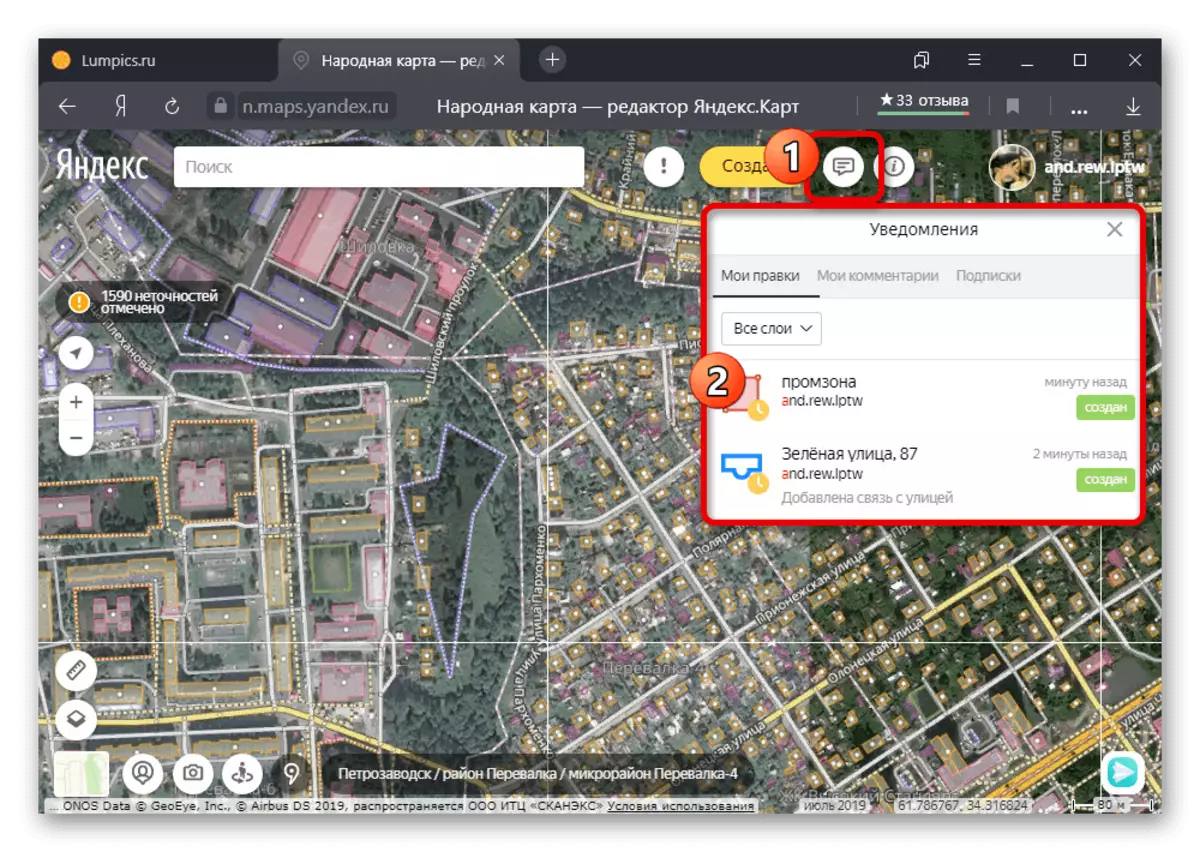
Незважаючи на те, що Народні карти мають власний мобільний клієнт, процедура редагування доступна тільки в повній версії веб-сайту.

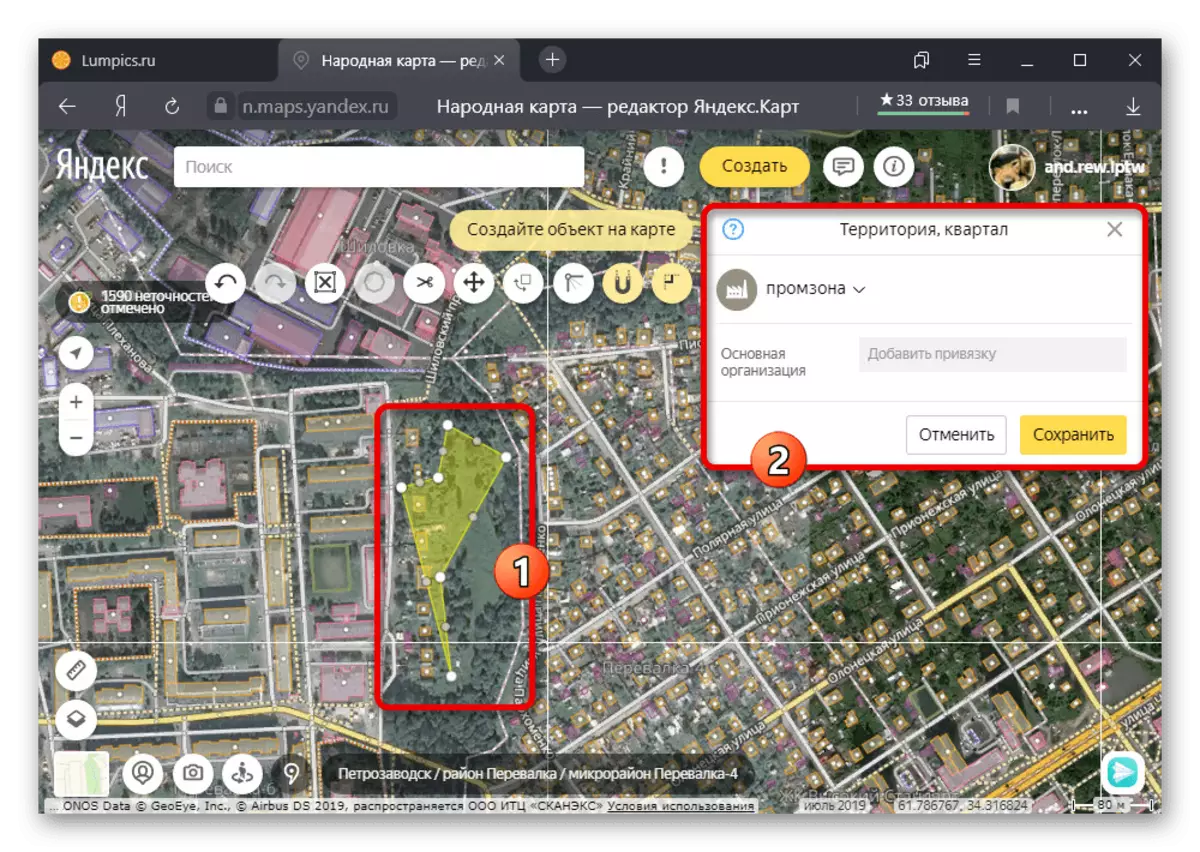

Спосіб 4: Створення та налагодження організації
Якщо ви є власником нової організації і хочете, щоб офіс з'явився на Яндекс.Картах, зробити це можна шляхом реєстрації компанії в Яндекс.Довіднику. При цьому сервіс не має окремого додатка, через що кожен етап доведеться виконувати в браузері на комп'ютері.Перейти до Яндекс.Довіднику
Крок 1: Реєстрація організації
- Використовуючи зазначену нами посилання, перейдіть на головну сторінку Яндекс.Довіднику і на вкладці «Мої організації» натисніть кнопку «Додати організацію».
- Заповніть текстове «Назва компанії» відповідно до бажаного найменуванням. Саме це значення відображається в заголовку картки кожного підприємства на Яндекс.Картах.
- Обов'язково вкажіть «Вид діяльності» компанії. В даному випадку слід використовувати заготовлені варіанти зі списку.
- Так як додавання організації є основною метою, на наступному етапі натисніть «Так, є філія, магазин, офіс».
- Заповніть поле «Адреса офісу» відповідно до розташування потрібного об'єкта. Можете тут же скористатися мініатюрною копією карти, щоб встановити маркер в точне місце.

На останньому етапі вкажіть контактні дані і виконайте підтвердження будь-яким зручним способом.




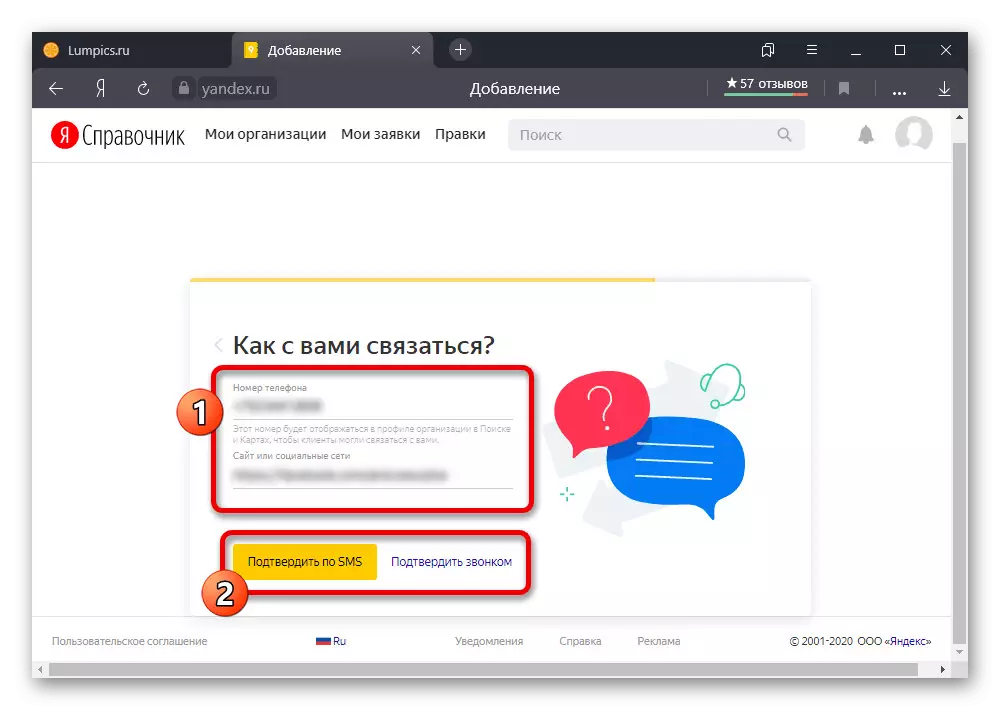
Крок 2: Налаштування компанії
- Після того як організація буде зареєстрована, слід відразу ж приступити до налаштування. Найкраще для цього використовувати зазначений на скріншоті розділ, який дозволяє швидко перемикатися між ключовими параметрами.
- Нові підприємства навіть в разі успішної реєстрації далеко не відразу з'являються в сервісах Яндекса. Для початку необхідно пройти модерацію, статус якої відображається на вкладці «Мої заявки».


Крок 3: Управління адресами
- Раніше доданий місце по необхідно можна змінити через параметри. Для цього відкрийте розділ «Дані», перегорніть до самого низу та введіть інформацію в блоці «Адреса».
- Зверніть увагу, що в залежності від початкових налаштувань компанії, необхідний підрозділ може мати інше найменування та управління, наприклад, «Територія надання послуг».

Кожна зміна організації, в тому числі місця розташування офісу або території, проходить модерацію, і лише через кілька днів відображається на Яндекс.Карте. Варто зазначити, що кожна компанія обмежена однією адресою, однак може бути пов'язана мережею з іншими офісами.

